苹果6使用说明书
苹果手机中文使用说明
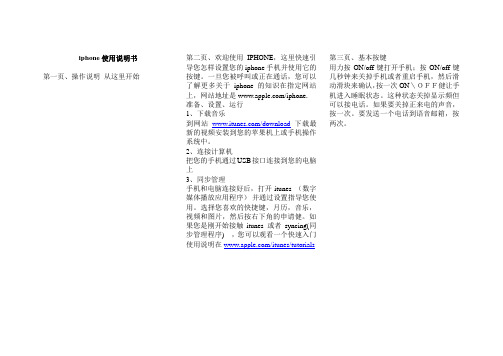
iphone使用说明书第一页、操作说明从这里开始第二页、欢迎使用IPHONE,这里快速引导您怎样设置您的iphone手机并使用它的按键。
一旦您被呼叫或正在通话,您可以了解更多关于iphone的知识在指定网站上,网站地址是/iphone.准备、设置、运行1、下载音乐到网站/download下载最新的视频安装到您的苹果机上或手机操作系统中。
2、连接计算机把您的手机通过USB接口连接到您的电脑上3、同步管理手机和电脑连接好后,打开itunes (数字媒体播放应用程序)并通过设置指导您使用。
选择您喜欢的快捷键,月历,音乐,视频和图片,然后按右下角的申请健。
如果您是刚开始接触itunes 或者syncing(同步管理程序) ,您可以观看一个快速入门使用说明在/itunes/tutorials第三页、基本按键用力按ON/off键打开手机;按ON/off键几秒钟来关掉手机或者重启手机,然后滑动滑块来确认,按一次ON\OFF健让手机进入睡眠状态。
这种状态关掉显示频但可以接电话。
如果要关掉正来电的声音,按一次。
要发送一个电话到语音邮箱,按两次。
第四页,主界面当使用一个程序的时候,按HOME键来关掉它或者饭后界面频。
如果要迅速进入主界面,可以再任何界面状态按HOME键。
如果在睡眠模式,双击HOME键来激活界面按键控制。
第五页,创建文件夹,管理使用程序触摸或者按住任何图标知道图标开始摇动,然后拖动一个图标在另外一个上面可以创建一个文件夹。
文件被按类别自动命名,或者您也可以自定义您的手机主显示频通过拖拽图标和文件到不通的地方或不同的界面。
完成后,只需要按HOME键。
第六页,多重任务处理功能当您正在通话时,您可以进入您的邮箱,月历或者其他程序,甚至可以通过WIFI或者3G上网。
在程序之间迅速转换。
双击HOME键能浏览到最近使用过的程序,向右滚动可以看到更多的程序,然后按一键来重新打开它。
向左滚动所有的路径可以到达手机控制或者锁定显示目标。
苹果手机说明书

目录第一节安全事项 (3)第二节概述 (3)第三节使用入门 (4)第四节电话 (9)第五节通话记录 (10)第六节输入法 (11)第七节消息 (12)第八节彩信 (12)第九节电话薄 (13)第十节速拨 (13)第十一节日历 (14)第十二节时间 (14)第十三节任务 (15)第十四节邮件 (16)第十五节设置 (16)第十六节相册 (18)第十七节相机 (19)第十八节计算器 (19)第十九节游戏 (20)第二十节录音 (20)第二十一节电子书 (21)第二十二节文件管理 (21)第二十三节音乐 (23)第二十四节视频 (23)第二十五节调频广播 (24)第二十六节主题 (24)第二十七节情景模式 (24)第二十八节视频录像器 (25)第二十九节WiFi (25)第三十节蓝牙 (25)第三十一节网络服务 (26)第三十二节其他 (27)第一节安全事项为了安全、有效地使用您的手机,请您在使用前阅读以下信息:1. 在化工厂、加油站以及其它爆炸物附近时,请您关机。
2. 使用手机时远离儿童。
3. 在驾车过程时,请使用耳机通话装置,以保安全;除非在紧急情况下,否则请您在路旁停车,再进行通话。
4. 请勿在飞机上使用移动电话。
在登机前请检查手机是否设置自动开机功能。
5. 在心脏起搏器、助听器以及其它一些医疗电子设备附近使用手机时应特别注意,手机可能会干扰这些设备。
6. 非原厂附件和配件,不具有保修资格。
7. 请勿自行拆卸手机,若您的手机发生故障,请与我们指定的维修处取得联系。
8. 严禁手机在没有装上电池时插上充电器充电。
9. 充电必须在通风和散热良好的环境下进行,远离易燃、易爆品。
10.为避免消磁,请保持手机远离磁性物质,如磁碟片、信用卡等。
11.确保手机不与任何液体接触,一旦发生此种情况,请拆下电池并与我们指定的维修处取得联系。
12.避免在温度过高或过低的环境下使用手机,避免将手机暴露在强烈日光下或湿度较高的环境中。
iPhone6亮度多少合适 iPhone6屏幕亮度调节方法
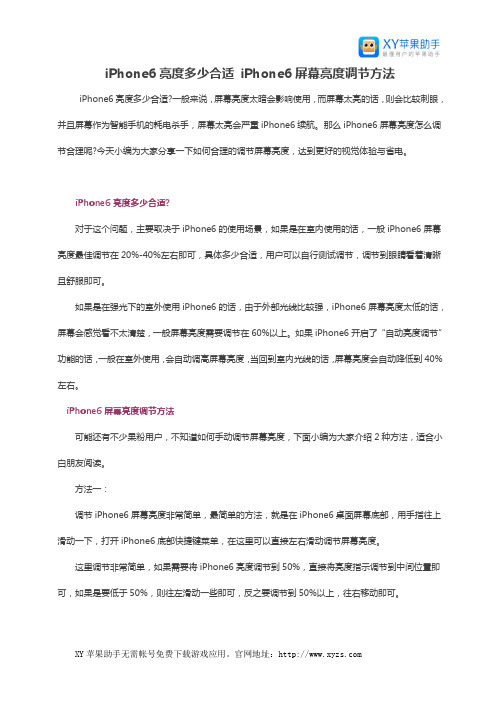
iPhone6亮度多少合适iPhone6屏幕亮度调节方法iPhone6亮度多少合适?一般来说,屏幕亮度太暗会影响使用,而屏幕太亮的话,则会比较刺眼,并且屏幕作为智能手机的耗电杀手,屏幕太亮会严重iPhone6续航。
那么iPhone6屏幕亮度怎么调节合理呢?今天小编为大家分享一下如何合理的调节屏幕亮度,达到更好的视觉体验与省电。
iPhone6亮度多少合适?对于这个问题,主要取决于iPhone6的使用场景,如果是在室内使用的话,一般iPhone6屏幕亮度最佳调节在20%-40%左右即可,具体多少合适,用户可以自行测试调节,调节到眼睛看着清晰且舒服即可。
如果是在强光下的室外使用iPhone6的话,由于外部光线比较强,iPhone6屏幕亮度太低的话,屏幕会感觉看不太清楚,一般屏幕亮度需要调节在60%以上。
如果iPhone6开启了“自动亮度调节”功能的话,一般在室外使用,会自动调高屏幕亮度,当回到室内光线的话,屏幕亮度会自动降低到40%左右。
iPhone6屏幕亮度调节方法可能还有不少果粉用户,不知道如何手动调节屏幕亮度,下面小编为大家介绍2种方法,适合小白朋友阅读。
方法一:调节iPhone6屏幕亮度非常简单,最简单的方法,就是在iPhone6桌面屏幕底部,用手指往上滑动一下,打开iPhone6底部快捷键菜单,在这里可以直接左右滑动调节屏幕亮度。
这里调节非常简单,如果需要将iPhone6亮度调节到50%,直接将亮度指示调节到中间位置即可,如果是要低于50%,则往左滑动一些即可,反之要调节到50%以上,往右移动即可。
方法二:进入iPhone6设置,然后进入【显示与亮度】设置。
之后就可以看到iPhone6屏幕亮度设置了,用户可以按照需求调节屏幕亮度。
另外还可以选择是否需要开启【自动亮度调节】,如果不需要屏幕亮度自动调节,还可以将此项关闭即可,如下图所示。
好了,关于iPhone6亮度多少合适以及如何手动调节iPhone6屏幕亮度的方法,就为大家介绍到这里,操作比较简单。
苹果iphone说明书

基本功能iPhone概览安装SIM卡:●请将SIM卡放置于孩童无法触及的地方。
●任何擦伤与弯折都可能轻易的损坏SIM卡,因此当插入、取出与保存SIM卡时,请格外小心。
●在关机之前,严禁插拔SIM卡将手机关机,在开关键的旁边找到SIM卡槽位置,将SIM卡插入SIM卡槽内。
在安装SIM卡时,请确定SIM卡金属触片向iPhone的背部(反屏幕方向),缺角朝下。
手机充电:●方式一:通过USB连接线将iPhone与个人电脑连接,可同时为iPhone充电。
●方式二:通过充电器/充电宝为iPhone充电。
在充电状态下,屏幕右上方的电池强度图标表示充电已开始进行。
当电量不足时,手机主屏幕显示警告信息,同时电池电量显示为空。
电量过低时,手机将自动关机。
请勿长时间使电池处于电量不足状态,否则会有损电池质量和寿命。
开机:一、拨打电话:1 直接拨号点触“电话”图标进入,选择“键盘”功能,则可以直接在键盘上输入电话号码,再点触“呼叫”。
输入错误需要更正时,请按图标删除。
2 通过联系人点触“通讯录”图标进入全部联系人列表,在联系人列表中选择你所需之人。
进入详情之后,点触行动电话号码,即开始拨号。
3 从通话历史记录点触“最近通话”图标进入通话记录,在通话记录列表中选择名字或电话号码进入列表,即可以选择回复电话、短信或者删除通话等。
4 从个人收藏点触“通讯录”图标进入“全部联系人”,在通讯录列表中点触需要个人收藏的电话号码后进“详情”界面,按右上角的“星号”,图标转成“黄星”后将号码默认为个人收藏。
此时,点触“个人收藏”图标进入,可比较容易找到您的个人所藏,点击拨打5 其他方式也可以从短信等有任何联系人方式的地方直接点击号码拨打。
二、接听来电当有来电时,显示来电界面,还有联系人信息、特定的铃声或振动。
如果手机电话簿中存有来电号码的相关信息,则显示姓名、指定头像等信息,并根据指定铃音和当前设置播放音乐或振动;如果对方隐藏号码或网络禁止来电显示,则来电显示为“隐藏号码”。
苹果6电池激活方法

苹果6电池激活方法
苹果6电池激活方法如下:
1.首先,连接充电器:使用原装的苹果充电器将手机连接到电源插座,确保电池有足够的电量。
2.等待片刻:等待一段时间,让电池充电,同时观察显示屏上是否有任何反应。
3.按住电源按钮:长按电源按钮,通常位于手机的顶部或侧面,直到显示屏亮起。
4.解决问题:如果显示屏上没有反应,则可能存在其他问题。
您可以尝试以下方法来解决问题:
- 插拔充电器:尝试重新连接和断开充电器,确保连接正常。
- 使用不同的充电器和电源插座:有时候问题可能出现在充电器或电源插座上,尝试更换一个新的充电器或插座来排除故障。
- 更新操作系统:连接手机到电脑上,使用iTunes或Finder进行系统更新,可能有助于解决问题。
- 恢复出厂设置:如果以上方法都不起作用,您可以尝试将手机恢复到出厂设置,但是请注意这将删除手机上的所有数据,请确保已经备份了重要数据。
请注意,如果您在电池更换后仍然遇到问题,建议您联系苹果官方客户支持或前往苹果授权维修中心寻求帮助。
iphone6 plus使用技巧

iphone6 plus使用技巧iPhone 6 Plus 使用技巧iPhone 6 Plus 是苹果公司推出的一款大屏幕智能手机,使用起来非常方便,下面是一些使用技巧,帮助你更好地使用这个设备。
1.使用快捷指令:iPhone 6 Plus 支持快捷指令功能,可以在设置中进行设置。
你可以为一些常用的操作设置快捷指令,比如拍照、发短信等,提高使用效率。
2.屏幕旋转锁定:由于 iPhone 6 Plus 是一款大屏幕手机,有时候屏幕会自动旋转,这在某些情况下可能会带来不便。
你可以在控制中心中打开屏幕旋转锁定按钮,这样屏幕就不会意外旋转了。
3.使用消息提醒:当你想在不打断当前操作的情况下查看新消息时,可以使用消息提醒功能。
它可以在屏幕上显示一个小提示,告诉你收到了新的消息,你可以随时查看或回复。
4.定位服务:iPhone 6 Plus 内置了 GPS 及其他定位技术,你可以在设置中打开定位服务来提高你的手机使用体验。
比如,你可以使用地图应用找到附近的餐馆、加油站等。
5.使用云存储:iPhone 6 Plus 可以通过 iCloud 进行数据备份和同步。
你可以在设置中登录你的 iCloud 帐号,并打开备份选项,这样你的数据就会自动备份到云端,并可以在其他设备上访问。
6.使用控制中心:iPhone 6 Plus 的控制中心是一个快速访问常用功能的地方,比如调节亮度、音量、Wi-Fi 等。
你只需在屏幕底部向上滑动,即可打开控制中心,轻松操作这些功能。
7.使用 Touch ID:iPhone 6 Plus 支持指纹解锁功能,你可以在设置中录入指纹,并开启 Touch ID 功能。
这样你就可以使用指纹解锁手机、验证购买等,方便又安全。
8.使用 Siri:iPhone 6 Plus 内置了 Siri,它是一款智能语音助手,可以帮助你完成一些操作。
你可以长按 Home 键或说“嘿Siri”唤醒 Siri,通过语音让它完成一些任务,比如发送短信、查询天气等。
iPod_nano_6th使用说明完全版

获得有关 iPod nano 的信息: m 在主屏幕上,轻按“设置”,然后轻按“关于”。
连接和断开 iPod nano
将 iPod nano 连接到电脑以同步文件并给 iPod nano 电池充电。同步歌曲及给电池充电可以同时进行。
使用 Apple Earphones 耳机来欣赏音乐、有声读物和 Podcast。它还可以用作收听无线电广播的天线。
5
主屏幕
开启 iPod nano 后,您就可以看到主屏幕。
主屏幕上的每个图标均表示一些选项,通过它们,可以欣赏音乐或 Podcast,或者使用录制语音备忘录或查看照 片等功能。轻按图标以打开它,然后使用手势进行浏览(请参阅第 9 页“使用 Multi-Touch”)。
目录
3
iPod nano 概览
iPod nano 概览
ݱޛሾோ ࢝ޛሾோ
ٕ݉ेቫڴᆀူؖ
ཧಧকᅟ Ꮤ࿂ဋ Multi-Touch ඣೡ
ᐙ੧ପ
ٯଧ ਆᏳ
若要
请这样操作
听音乐或其他音频时,打开或关闭屏幕 按下睡眠/唤醒按钮。
将 iPod nano 完全关闭,或者重新打开它 请按住睡眠/唤醒按钮几秒钟。
5 准备使用 iPod nano 时,请从 iPod nano 上拔下电缆。 如果您看到“已连接”或“正在同步”信息,请不要断开 iPod nano 的连接。若要避免损坏 iPod nano 上的文 件,请先推出 iPod nano,再拔下电缆。 有关安全地断开 iPod nano 的连接的更多信息,请参阅第 11 页“断开 iPod nano 与电脑的连接”。
苹果手机使用手册说明书

Manual & Information for iPhoneSetting up your iPhone:If you are having trouble setting up your device, please follow these steps:1. Turn on your device.Once the device has been turned on “Hello” will appear on your devices screen, which will then allow you to choose your language, country or region.2. If you have another device on iOS 11, use Quick Start.If you don’t have another iOS 11 device, tap Set Up Manually.3. Activate your device.T o continue setting up your device, you will need to connect to a Wi-Fi network, cellular network or iTunes account. When connecting to your device (Wi-Fi/Cellular) you may need to insert your SIM card first.4. Set up T ouch ID or Face ID feature / create a passcode. With some iPhone devices, it allows you to set up a touch ID or face ID feature. These features mean you can use your fingerprint or face recognition to unlock your iPhone, but to also make purchases. If you don’t want these features on your device, just click “Set Up Later.” Another option is to set up a six-digit passcode, which helps protect your data on your device. You will need to remember this passcode, as it’ll need to be tapped in every time you want to unlock your device.5. Restore or transfer your information.If you’ve previously had an iCloud account, iTunes account or Android, you can transfer your data from your old device, to your new one. If you don’t have either, simply choose “Set Up as new [Device].”6. Sign in with your Apple ID.If you have chosen to sign in with your Apple ID, the next step is to enter your ID and password. If you have forgotten these details, just tap “Don’t have an Apple ID orSet UpULTIMO ELECTRONICS MANUALforgot it.” Doing this allows you to recover your Apple ID or password. With Apple you can supply more than one ID, if this is the case, click “Use different Apple IDs for iCloud and iTunes.”7. Set up Siri and other services.Another feature is Siri, which is a built-in voice controlled personal assistant. For this step it may ask you to speak a few phrases, just so Siri can start to recognise your voice.8. Choose settings for app analytics, True T one, and Home button.If you would like to share information with app developers, just tap to confirm. If the device your using supports True T one, you can adjust the colour and intensity of the display.Basic troubleshooting:My device won’t turn on:Having Problems? Charge the device for a minimum of 24 hours before use.Fun Fact! Refurbished devices may have had a long period without charge, this completely drains the Li-ion batteries.The batteries require a good amount of time to build up their initial charge. Sometimes when in this state the phone may charge without displaying the charging symbol.My device won’t charge:If you can try using an alternative charging lead or plug, sometimes plugging into a laptop works best! Still no luck? Small particles of dirt or dust can build up in the charging point. Since the contacts on a charger are so small that only a small amount of dust may be preventing the device from charging! T o remove any debris, unfold a paperclip and lightly move it around inside the charging port, be sure to get to the bottom.Advanced troubleshooting:I’m having network or software issues:A DFU reset works wonders for your device here’s how to do it! Plug your iPhone into your computer and open iTunes. It doesn’t matter if your iPhone is on or off.Press and hold the Sleep / Wake Button and Home Button (iPhone 6s and below) or the volume down button (iPhone 7 and above) together for 8 seconds. After 8 seconds, release the Sleep / Wake Button but continue to hold the Home Button (iPhone 6s and below) or the volume down button (iPhone 7 and above) until iTunes says, “iTunes has detected an iPhone in recovery mode.”Let go of the Home Button or volume down button. Your iPhone’s display will be completely black if you’ve successfully entered DFU mode. If it’s not, try again from the beginning.TroubleshootingAbout:The warranty period starts at the time of the product(s) original purchase by the consumer and finishes 12 months after this purchase date. The product may consist of several different parts and different parts may be covered by a different warranty period e.g the battery.Claiming:In order to claim the warranty service, you must inform Ultimo Electronics of the problems you are experiencing prior to returning the device to us directly. You must present your voucher code in order to use the warranty. If the device has been looked at or repaired by any third-party repair centre (including apple) this will VOID your warranty. This warranty will not apply if the IMEI number of the product does not match original purchase or if the device has been altered in anyway e.g jailbroken.What is not covered:1. After 60 days, decreased battery life will not be covered as this will be classed as wear and tear.2. Defects or damage due to moisture, liquid, extreme humidity, heavy perspiration or other moisture, sand, food, dirt or similar substances, caused from incorrectly securing the product’s protective elements and/or subjecting the products to conditions exceeding any stated specification.3. Software problems are not coveredunder this.4. Hardware faults due to accidental damage will not be covered under any circumstance.Warranty AgreementULTIMO ELECTRONICS MANUALWhat is covered under your warranty:1. If your device ceases to power on completely.2. Inefficient battery life for 60 days after purchase.3. If any buttons of the device stop working, home button, lock button, volume buttons or the silent switch.4. Screen glitching.5. Faults with either of the cameras on the device or microphones.6. Charging port faults.(Any other hardware fault with the device not stated here please contact us and we can advise further)PAGE 11Once again, thank you for your purchase, any further queries pleasecontact us on the following:01508 500 242@ultimoelectronics @ultimoelectronics Keep up to date with our latest deals, by following us on:。
- 1、下载文档前请自行甄别文档内容的完整性,平台不提供额外的编辑、内容补充、找答案等附加服务。
- 2、"仅部分预览"的文档,不可在线预览部分如存在完整性等问题,可反馈申请退款(可完整预览的文档不适用该条件!)。
- 3、如文档侵犯您的权益,请联系客服反馈,我们会尽快为您处理(人工客服工作时间:9:00-18:30)。
苹果6使用说明书(文章一):苹果手机(iPhone)使用说明及注意事项使用说明书第一节安全事项为了安全、有效地使用您的手机,请您在使用前阅读以下信息:在化工厂、加油站以及其它爆炸物附近时,请您关机。
使用手机时远离儿童。
在驾车过程时,请使用耳机通话装置,以保安全;除非在紧急情况下,否则请您在路旁停车,再进行通话。
请勿在飞机上使用移动电话。
在登机前请检查手机是否设置自动开机功能。
在心脏起搏器、助听器以及其它一些医疗电子设备附近使用手机时应特别注意,手机可能会干扰这些设备。
非原厂附件和配件,不具有保修资格。
请勿自行拆卸手机,若您的手机发生故障,请与我们指定的维修处取得联系。
严禁手机在没有装上电池时插上充电器充电。
充电必须在通风和散热良好的环境下进行,远离易燃、易爆品。
为避免消磁,请保持手机远离磁性物质,如磁碟片、信用卡等。
确保手机不与任何液体接触,一旦发生此种情况,请拆下电池并与我们指定的维修处取得联系。
避免在温度过高或过低的环境下使用手机,避免将手机暴露在强烈日光下或湿度较高的环境中。
不能用液体或含有强洗涤剂的湿布来清洁您的移动电话。
本手机具有拍照和录音功能,请遵照相关法律法规使用这些功能,擅自的拍照和录音可能会触犯法律和法规。
使用手机时请不要扔、放、敲打手机,以免损坏外壳及手机内部元件。
〈说明〉:本手册是在中文简体操作模式下的使用说明,在英文操作模式下稍有不同。
〈警告〉:本公司对于不遵守上述建议或不正当使用而造成的后果,将不承担任何责任。
如本手册中所述内容与您的手机不符,请以手机为准。
本公司有权随时对说明书进行修改,恕不另行通知。
第二节概述关于您的设备本用户手册中说明的无线设备经认可适用于GSM 900、1800 和1900 网络。
有关网络的更多信息,请向您的服务供应商咨询。
在使用本设备的各项功能时,请遵守各项法律法规并尊重当地习俗,以及他人的隐私及合法权益(包括版权)。
您可能无法复制、修改或传送一些受版权保护的图像、音乐及其他内容。
您的设备中可能已预装了第三方互联网网站的书签和链接。
您也可以通过设备访问其他第三方网站。
第三方网站不属于我公司,我公司也不对这些网站进行认可或承担任何责任。
如果选择访问这些网站,请对安全性或内容采取必要的防范措施。
要使用本设备的各项功能(闹钟除外),必须先开机。
当无线设备的使用可能造成干扰或危险时,请不要开机。
切记为设备中储存的全部重要信息制作备份或保留一份手写记录。
连接任何其他设备时,请阅读该设备的用户手册以获得详细的安全说明。
请勿连接不兼容的产品。
网络设备您必须向无线服务供应商申请开通必要的服务后才可以使用本设备的电话功能。
许多功能都需要特定的网络功能支持。
这些功能可能不适用于任何网络;其他网络可能要求您先与无线服务供应商达成必要的协议后才可使用网络服务。
您的服务供应商可能为您提供必要说明并解释收费标准。
有些网络可能制订了一些限制条件,这会影响您使用网络服务的方式。
例如,在有些网络中,并不是所有与语言相关的字符和服务都受支持。
您的服务供应商可能要求禁用或关闭设备的部分功能。
此时,这些功能将不会出现在设备功能表中。
您的设备也可能进行了一些特殊配置,如功能表名称、功能表顺序和图标的改变。
有关更多信息,请向您的服务供应商咨询。
本设备支持基于tcp/ip 协议的wap(2)、0 协议( 和ssl)。
设备的部分功能,如彩信(mms)、网络浏览、即时信息、支持显示状态信息的xx、通过浏览器或彩信下载内容等,都要求所用网络支持相关技术。
第三节使用入门手机概览安装SIM 卡当您登记移动电话号码时,您将取得一张由网络运营商提供的SIM卡(用户身份识别模块)。
有了这张SIM卡,您就可以使用该手机的各项功能,在SIM卡中存储了许多通信时所需的参数,并可存储个人资料,包括PIN码(个人识别码)、电话簿、短消息及其它额外的系统服务。
使用SIM卡推出工具打开SIM卡槽,将SIM 卡放入警告:请勿扭曲或划伤SIM卡,也不要让它接触静电、灰尘或浸水;若SIM卡遗失,请立即与您的网络运营商联络,以便寻求协助。
在安装你的SIM卡之前请首先关机。
将SIM卡如右图所示方向竖直手机顶部的SIM卡槽中。
注意:SIM卡属于微小物体,请不要让儿童接触SIM卡以免儿童将其误吞入口中手机附带附件立体声耳机听音乐、视频及电话。
使用内建麦克风来讲话。
按下中央按钮——接听或结束通话,听音乐时,按一次此按钮来播放或暂停播放歌曲。
USB数据线使用USB数据线将手机连接至电脑以进行传输数据和充电USB电源适配器使用USB数据线将电源适配器链接到手机,然后将它电源插座来给手机充电SIM卡推出工具推出SIM卡手机皮套用于保护手机,避免磨损安装电池新电池必须在连续几次的完全充放电以后其效能才能达到最佳性能。
当电池电量耗尽时请及时充电,过度放电会损害您的电池。
电池充满后,请及时切断充电器与交流电源的连接,然后再断开与手机的连接。
请按图示连接充电器。
充电时话机屏幕会显示电池容量渐增的动画,电池充满以后电池容量以满格静止显示。
电池在充电期间有轻微发热现象,此为正常现象。
电池的使用电池的性能受多种因素的影响,包括您的无线承载网络配置,信号强度,使用手机时的温度;您所选择和使用的功能或设置,和手机选择的配件以及您所使用的语音、数据或其它的应用程序模式。
为使电池达到最佳性能,请遵守以下规则:? 新电池或长期未使用的电池需要较长时间充电;? 充电时,使电池保持在室温或接近室温环境;? 经过长期使用,电池会因逐渐损耗而需要较长时间的充电,这属于正常现象。
但如果正常充电后发现通话时间减少而充电时间增加,那么您需要购买原厂电池或经本公司认可的电池,劣质配件会损害您的手机并导致危险!? 由于电池长时间搁置或电池电量过低时,充电器需一段时间后才能正常显示充电界面,请用户耐心等待。
注意:请爱护环境及您的安全,不要随地丢弃!警告:任何形式的电池短路有可能造成爆炸、火灾或人身伤害等严重后果!开机和关机在禁止使用无线设备或手机的使用会引起干扰或危险时,请不要开机。
按住如图所示的电源键(开机键),可实现开机或关机。
轻按此按键,可实现锁屏功能,通话过程中轻按此键结速通话。
如果手机要求输入手机密码,请输入所需密码(例如,输入后屏幕上可能显示为xx),然后选择确认。
当您首次开机且手机处于待机模式时,手机会询问您是否获取服务提供商提供的配置设置(网络服务)。
请确认或拒绝提示。
请参见“连接服务提供商支持”和“配置设置服务”。
调节音量当您在通话或者收听歌曲、视频或其他媒体时,手机旁边的侧键按钮可以调节声音大小。
另外,这个按钮也控制响铃、闹钟和其他声音的大小。
天线您的设备装有内置天线。
和使用任何其他无线电发射设备一样,当天线在发射或接收信号时,如非必要,请勿接触天线区域。
接触这种天线会影响通信的质量,可能导致设备在高出所需能量级别的状态下工作,且可能缩短电池的寿命。
USB使用在关机状态下,手机相当于一个U盘,在您的手机顶部的USB接口接上数据线与电脑USB端口连接,则在电脑上就会显示有可移动磁盘,选择移动磁盘,此时您就可以操作电脑进行手机与电脑之间的数据传输了;同时与电脑USB连接后还可以为手机充电。
甩歌在音乐播放器的界面,将手机轻轻一甩就可以更换歌曲,顺时针甩动手机是切换上一曲,逆时针甩动手机是切换下一曲。
图版选择本手机中的图片以及视频在观看时,会随着手机横向或竖向摆放方向而旋转。
侧向90度旋转手机,图片或视频将自动改变方向,如果变为横向格式,则会扩充为适合屏幕大小的画面。
触摸屏轻按任一图标即刻打开响应程序您可向上或向下拖移来实现滚动屏幕,在一些类似的屏幕上您还可以进行左右拖动。
手指快速滑动可以迅速滚动屏幕,拖动手指来滚动屏幕是不会选取或激活上的任何内容。
浏览照片时,您可以放大或缩小。
在屏幕上张开或合拢两个手指来放大或缩小图片。
待机模式当手机准备就绪,且您尚未输入任何字符时,手机就处于待机模式。
第四节电话拨打电话(1)、输入电话号码(固定电话号码前可能需加区号),然后按通话键。
(2)、按通话记录可拨打最近拨打过的电话号码列表中的电话。
(3)、使用联系人姓名或电话号码拨打电话。
请参见“联系人”。
要拨打国际长途电话,请按两下x 输入国际长途码(“+”字符代表国际拨出代码),然后输入国家或地区代码、区号(请根据需要输入,且区号前无需加“0”) 和电话号码。
接听或拒绝接听来电? 要接听来电,请点击屏幕中的接听。
要结束通话,请点击屏幕中的结束通话。
? 要拒绝接听来电,请点击屏幕中的挂断或按开关机键拒接来电。
? 在接通电话后,选择静音,对方将不能听到您的声音。
拨打过程要在通话过程中增大或减小音量,请按向上或向下侧键,在通话过程中选择静音、显示键盘、小键盘、免提听筒、添加、通话保持、联系人需按下主按键,然后轻按图标进入。
(1)、静音来电时轻按“静音”,可以将手机铃声改为静音,通话中请按“静音”您仍然可以听到对方说话,而对方听不到您说话。
(2)、拨号键盘您可以使用小键盘输入信息,不使用键盘仍要继续通话点击隐藏键盘,可以回到拨打界面;如果您使用完小键盘需要挂断电话,直接点击“结束通话”就可以了(3)、免提轻按免提,通话处于外放状态(4)、增加通话在通话过程中,如果您需要和第三方联系人通话,可以轻按“增加通话”(5)、通话保持轻点通话保持可以,您与对方都听不到彼此说话。
(6)、联系人轻按“联系人”,您可以查到你需要的电话号码,并进行增加通话或发送短信呼叫等待如果选择主界面→设置→通话设置→呼叫等待→开启,则当您在通话中接到新的来电时,网络会通知您(网络服务)。
要在当前通话中接听等待的呼叫,请按通话键。
第一个通话会被保留。
通话记录请参看第五节通话记录联系人请参看第九节电话薄语音信箱语音信箱是一项网络服务,您可能需要先申请开通该项服务。
有关更多信息及语音信箱号码,请向您的服务供应商咨询。
编辑:可编辑、删除您的语音信箱号码,按确认可储存该号码。
连接至语音:可拨打您在语音信箱号码功能表中储存的语音信箱号码。
如果您有两个手机号码,则每个号码均可以有各自的语音信箱号码。
小区广播小区广播是由网络运营商在特定的区域,向区域内所有GSM用户发送一些类似天气预报、交通状况等信息的服务。
接收模式:可选择开启和关闭接收信息的功能。
读取信息:如已开启接收广播消息,才能读取已接收的消息,需要开通相应的服务。
(文章二):苹果6数据线测试板说明书苹果6数据线测试板说明书本产品是苹果成品数据线实机测试转接板,已经有和多家MFI生产厂家合作的经验,解决了厂家检测数据线的问题,还降低了成本。
其测试准确率高,稳定性好,速度快。
深受数据线厂家的肯定!以下是测试步骤:(1)、正面顶面的插座,可以正确检测数据线正面传输和充电功能是否正常(2)、正面测试完成,无需反转数据线,顺势背面的插座。
